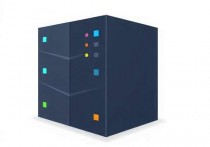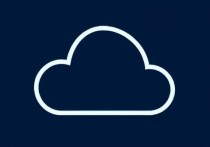云服务器SSH访问,安全与效率的终极指南
本文详细探讨了云服务器SSH访问的安全与效率优化,从配置到管理,提供全面指南,通过密钥认证、防火墙设置和传输优化等方法,确保数据传输的安全性与高效性,结合实际应用场景,分享最佳实践,帮助用户提升云服务器管理体验,实现安全与效率的双赢。
什么是云服务器 SSH 访问?
云服务器 SSH 访问是指通过 SSH 协议,从本地计算机远程连接到云服务器的一种方式,SSH 的全称是“安全外壳协议”,它通过加密通信通道,确保数据在传输过程中不被窃取或篡改,与传统的 Telnet 或 FTP 等明文传输协议不同,SSH 提供了更高的安全性,因此成为云服务器管理的首选工具。
对于开发者和运维人员来说,SSH 访问不仅能够实现远程命令执行,还能进行文件传输、系统配置等操作,无论是 Linux 还是 Windows 云服务器,SSH 都是连接和管理的重要手段。
云服务器 SSH 访问的配置与使用
安装和配置 SSH 服务
在云服务器上启用 SSH 访问的第一步是安装和配置 SSH 服务,对于 Linux 云服务器,通常使用 OpenSSH 作为默认的 SSH 服务软件,安装过程可以通过包管理器完成,例如在 Ubuntu 系统中,可以使用以下命令:

sudo apt update sudo apt install openssh-server
安装完成后,SSH 服务会自动启动,如果需要手动启动或重启服务,可以使用以下命令:
sudo systemctl start ssh sudo systemctl restart ssh
对于 Windows 云服务器,可以使用 OpenSSH for Windows 或其他第三方工具来实现 SSH 服务的安装和配置。
配置 SSH 密钥
为了提高安全性,建议使用 SSH 密钥对(公钥和私钥)进行身份验证,而不是传统的用户名和密码方式,以下是生成和配置 SSH 密钥的步骤:
-
在本地计算机上生成 SSH 密钥对:
ssh-keygen -t rsa -b 4096
这将生成一个私钥文件(id_rsa)和一个公钥文件(id_rsa.pub)。
-
将公钥上传到云服务器:
ssh-copy-id -i ~/.ssh/id_rsa.pub username@server_ip
-
在云服务器上编辑 SSH 配置文件(/etc/ssh/sshd_config),确保以下配置生效:
PubkeyAuthentication yes AuthorizedKeysFile .ssh/authorized_keys
然后重启 SSH 服务以应用更改。
防火墙设置
为了确保 SSH 连接的安全性,需要在云服务器的防火墙中开放 SSH 端口(默认为 22),在 Ubuntu 系统中,可以使用 UFW(Uncomplicated Firewall)进行配置:
sudo ufw allow ssh sudo ufw enable
对于其他操作系统或云平台,可以根据具体需求调整防火墙规则。
使用 SSH 客户端连接
在本地计算机上,可以使用终端或第三方 SSH 客户端(如 PuTTY、Mintty 等)连接到云服务器,连接命令如下:
ssh username@server_ip -p port
username 是云服务器的用户名,server_ip 是云服务器的公网 IP 地址,port 是 SSH 服务监听的端口(默认为 22)。
云服务器 SSH 访问的安全性优化
尽管 SSH 本身提供了较高的安全性,但在实际使用中,仍需采取额外措施来进一步提升安全性。
禁用密码登录
为了防止暴力破解攻击,建议禁用 SSH 的密码登录功能,在云服务器的 SSH 配置文件(/etc/ssh/sshd_config)中,设置以下参数:
PasswordAuthentication no ChallengeResponseAuthentication no
重启 SSH 服务后,只有拥有有效私钥的用户才能登录。
修改默认端口
将 SSH 服务的默认端口(22)修改为其他非标准端口,可以有效降低被扫描和攻击的风险,在配置文件中,设置:
Port 2222
然后重启 SSH 服务,并在防火墙中开放新的端口。
使用 VPN 或 SSH 代理
对于需要频繁访问云服务器的场景,可以考虑使用 VPN(虚拟专用网络)或 SSH 代理,进一步增强数据传输的安全性。
定期更新和维护
定期更新 SSH 服务和相关软件,修复已知的安全漏洞,定期检查 SSH 日志文件(/var/log/auth.log),监控异常登录尝试。
云服务器 SSH 访问的效率优化
除了安全性,SSH 访问的效率也是需要关注的重点,以下是一些优化建议:
配置 SSH 代理
通过 SSH 代理,可以实现多个 SSH 连接的复用,减少每次连接的握手时间,在本地 SSH 配置文件(~/.ssh/config)中,添加以下内容:
Host *
ControlMaster auto
ControlPath ~/.ssh/master-%r-%h-%p
ControlPersist 10m
启用压缩和带宽控制
对于网络带宽有限的场景,可以启用 SSH 的压缩功能,并限制带宽使用。
ssh -C -o CompressionLevel=9 username@server_ip
或者使用 scp 命令传输文件时,限制带宽:
scp -l 10000 local_file username@server_ip:/remote_path
使用自动化工具
结合自动化运维工具(如 Ansible、Terraform 等),可以实现批量 SSH 操作,提高工作效率。
云服务器 SSH 访问的未来趋势
随着云计算和 DevOps 的快速发展,SSH 访问也在不断演进,SSH 的发展趋势可能包括:
- 更强大的安全性:随着量子计算等技术的发展,SSH 协议可能会引入更先进的加密算法,进一步提升安全性。
- 智能化运维:结合 AI 和机器学习技术,SSH 工具将能够自动识别异常行为,提供更智能的安全防护。
- 多云环境下的统一管理:随着企业逐渐采用多云策略,SSH 工具将支持跨云平台的统一管理和配置。
云服务器 SSH 访问作为远程管理的核心技术,不仅关系到系统的安全性,也直接影响到运维效率,通过合理配置 SSH 服务、优化安全策略和提升连接效率,可以充分发挥云服务器的潜力,随着技术的不断进步,SSH 访问将变得更加智能和高效,为企业数字化转型提供更强大的支持。
希望本文能够帮助读者更好地理解和掌握云服务器 SSH 访问的相关知识,为实际工作中的应用提供参考和指导。
扫描二维码推送至手机访问。
版权声明:本文由必安云计算发布,如需转载请注明出处。
本文链接:https://www.bayidc.com/article/index.php/post/36418.html